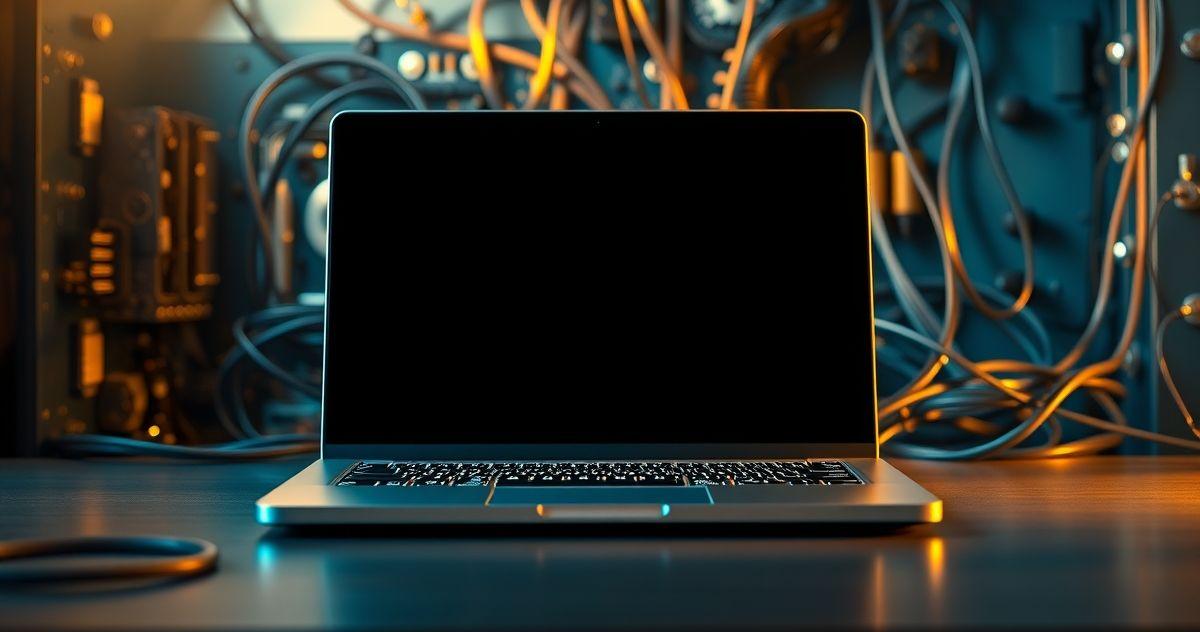Apps
Instagram fecha sozinho: como resolver esse problema?
Advertisement
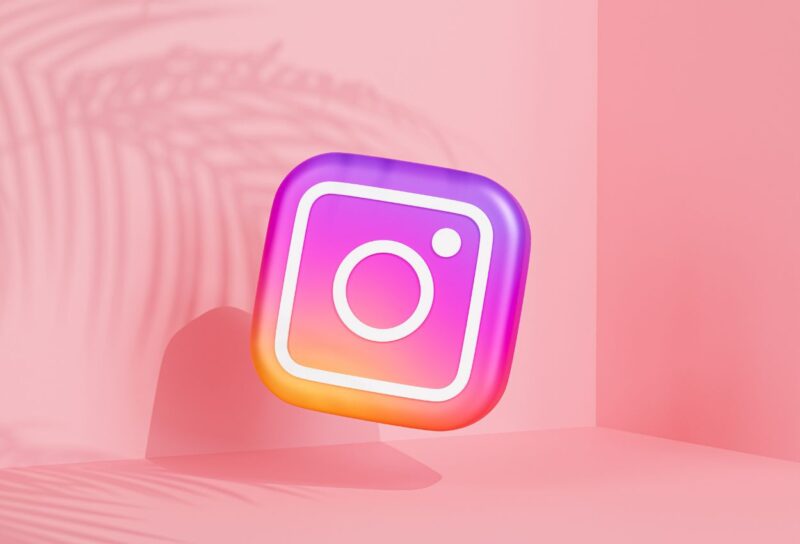
O que posso fazer quando o instagram fecha sozinho?
O instagram é uma das redes sociais que mais são acessadas no mundo não apenas para as curtidas de fotos, mas muitas pessoas a utilizam para trabalho e vendas, então quando o instagram não carrega, ele pode acabar causando grandes prejuízos aos seus usuários.
1. Veja se a falha é realmente na rede social
Quando o instagram apresenta problemas de abrir e fechar a todo instante, esse problema não pode ser do seu aparelho e sim do aplicativo. Por isso, quando perceber essas instabilidades procure em outras redes sociais e outros usuários se estão tendo a mesma falha.
2. Verifique a memória do seu celular
Quando baixados os aplicativos, eles acabam criando os ‘’Arquivos Temporários’’ os mesmos, fazem com que seus apps rodem de uma maneira melhor e com o melhor desempenho e isso pode acabar fazendo com que esses arquivos ocupem a memória do seu aparelho. E quando o seu armazenamento já está quase cheio isso faz com que o funcionamento do seu aplicativo acabe apresentando falhas. Por isso sempre libere a memória dos seus aparelhos com arquivos e aplicativos que não estão sendo atualizados.
No Android:
- Vá nas opções do seu dispositivo;
- Siga a “assistência do aparelho e bateria”;
- Clique na opção “armazenamento”;
- Veja se o espaço disponível está cheio, toque na categoria na qual queria apagar os arquivos e realize a exclusão.
No iOS:
- Clique em ‘Ajustes;
- Vá na opção ‘’geral’’
- Escolha a opção “armazenamento do iPhone”;
- Verifique o espaço que está disponível no seu aparelho e siga os passos para a exclusão dos arquivos e dos aplicativos.
3. Limpe o cache do Instagram
A cache sempre armazena alguns dados que faz com que os aplicativos se iniciem mais rápido. Por isso pode acabar ocupando muitos espaços e fazer com que apresente problemas.
No Android:
- Vá até as configurações de seu dispositivo móvel ;
- Siga até os ‘’aplicativos’’;
- Clique no ‘’Instagram’’;
- Vá até em ‘’Armazenamento’’;
- Escolha a opção “limpar cache”.
No IOS:
No IOS não tem a opção de realizar a limpeza do cache, para resolver esse problema, desinstale o aplicativo e o instale novamente.
4. Sempre atualize os seus aplicativos
Sempre realizar as atualizações do seu aplicativo é muito importante, já que é a maneira que os desenvolvedores dos aplicativos acabam resolvendo e corrigindo as falhas. Por isso, sempre faça com que o seu instagram esteja com sua versão mais recente. Alguns aparelhos acabam realizando as atualizações automaticamente, porém outros são necessários que seja feito manualmente, com isso vá até sua appstore ou googleplay e realize a atualização.
5. Veja se tem atualizações disponíveis para o aparelho
Sempre veja se o seu aparelho está atualizado, os fabricantes sempre oferecem atualizações para com que seus aparelhos estejam longe dos bugs e sempre ofereça mais melhorias.
6. Reinstalar o Instagram
A última solução que vamos apresentar neste artigo é instalar o Instagram. Essa é uma medida mais drástica, mas que pode resolver problemas mais graves de corrupção ou incompatibilidade do aplicativo. Para instalar o Instagram, você precisa primeiro desinstalar o aplicativo e depois instalá-lo novamente pela loja de aplicativos do seu dispositivo. Para fazer isso, siga os passos abaixo:
- Abra as configurações do seu dispositivo e navegue até a seção de aplicativos;
- Procure pelo Instagram na lista de aplicativos instalados e toque nele;
- Toque na opção de desinstalar e confirme a ação;
- Abra a loja de aplicativos do seu dispositivo (Google Play Store ou App Store);
- Procure pelo Instagram na barra de pesquisa e toque no botão de instalar;
- Aguarde a instalação e abra o aplicativo.
Antes de desinstalar o Instagram, faça backup das suas fotos e vídeos que estão armazenados no aplicativo. Você pode fazer isso usando um serviço de nuvem, como o Google Fotos ou o iCloud, ou transferindo os arquivos para o seu computador ou cartão de memória.
6. Reinicie o celular
Se reiniciar o Instagram não funcionou, a próxima solução que você pode tentar é reiniciar o seu dispositivo. Isso pode liberar a memória RAM e melhorar a performance do sistema operacional, que pode estar afetando o funcionamento do Instagram. Para reiniciar o seu dispositivo, basta desligá-lo e ligá-lo novamente. Você pode fazer isso de duas formas:
- Pressionar e segurar o botão de ligar/desligar do seu dispositivo até aparecer a opção de desligar;
- Pressionar e segurar os botões de ligar/desligar e de volume ao mesmo tempo até o dispositivo desligar.
Depois de desligar o dispositivo, ligue-o novamente e abra o Instagram. Veja se o problema foi resolvido. Se não, evite abrir muitos aplicativos ao mesmo tempo, pois isso pode sobrecarregar a memória e a bateria do seu dispositivo, fazendo com que alguns aplicativos fechem sozinhos.
É normal o Instagram fechar sozinho?
Não, não é normal o seu instagram encerrar sozinho, assim como não é normal nenhum aplicativo fechar sozinho. Esse problema pode ocorrer por diversos motivos, sendo ele um problema no aplicativo ou em seu aparelho, por isso é importante verificar a memória, a atualização e os dados do aplicativo e verificar o que está trazendo tantos problemas.
Conclusão
Em resumo, o Instagram fechar sozinho pode ser frustrante, mas na maioria dos casos, há soluções disponíveis. Siga as etapas mencionadas neste artigo para resolver o problema e desfrutar de uma experiência mais suave no Instagram. Lembre-se de que a comunidade online e o suporte ao cliente estão lá para ajudá-lo. Mantenha-se conectado e compartilhe suas próprias soluções para beneficiar outros usuários. Mantenha-se atualizado e aproveite ao máximo a sua jornada no Instagram.